win10版本号如何查看?详细教您如何查看
- 分类:win10 发布时间: 2017年11月15日 14:02:07
现在,很多人都已经把自己的电脑升级到win10系统额。但是升级过后,很多人都不知道,自己的电脑是哪个版本。?想知道当前win10系统的版本号好方便更新?今天,小编就为大家带来Win10系统版本号查看教程,希望能对大家有所帮助。
现在不少用户都使用上了Win10系统,在Win10系统中,我们会看到版本和OS版本,对于这两者,很多用户都会将其搞混。其实这篇文章最主要的还是要教大家如何查看Win10系统版本号,下面来看详细操作。具体win10系统要怎么查看到版本号就来看下文吧。
win10版本号如何查看
首先点击右下角的“通知栏”。

版本号电脑图解-1
点击里面的“所有设置”。
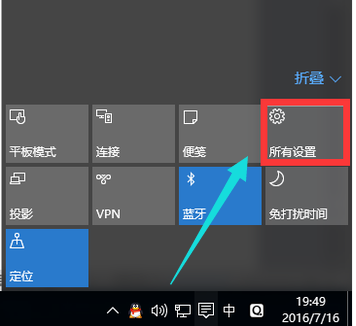
查看版本号电脑图解-2
点击里面的“系统”。
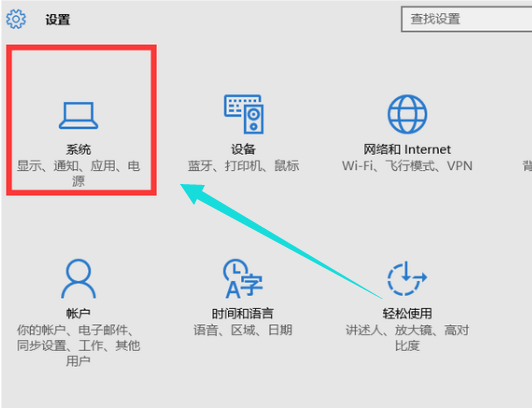
系统版本号电脑图解-3
在系统下找到“关于”。

win10电脑图解-4
就可以看见当前win10的版本号了。

win10电脑图解-5
还有一个方法可以看到自己的系统版本,“win+R”键盘打开“运行”
在运行窗口中输入dxdiag,点击“确定”
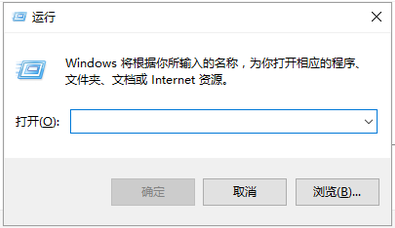
查看版本号电脑图解-6
就可以看到自己的电脑系统版本了。

win10电脑图解-7
方法三:在运行窗口处输入cmd
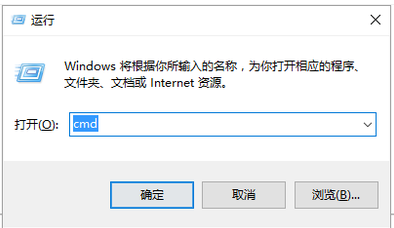
版本号电脑图解-8
再在弹出的窗口中输入“slmgr/dlv”,回车。
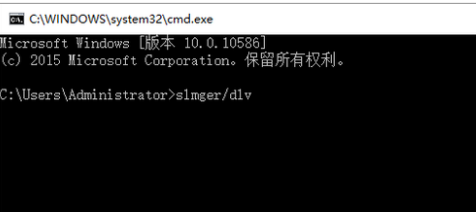
系统版本号电脑图解-9
这样也可以看见版本号。
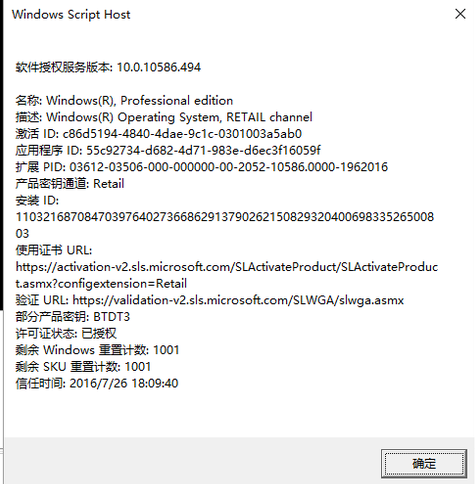
win10电脑图解-10
以上就是win10版本号查看的操作流程了。更多的精彩教程尽在“小白一键重装系统”官网,欢迎前去查阅。
上一篇:Win10怎么玩纸牌游戏,详细教您怎么玩
下一篇:电脑死机怎么办?详细教您解决方法
猜您喜欢
- win10电脑桌面图标全部变成白色文件了..2021/03/26
- 黑鲨系统,详细教您怎么使用黑鲨重装wi..2018/03/28
- 最简单bios设置图解教程2016/10/30
- win10系统开机转圈圈很久怎么解决..2021/03/10
- 小编教你win10任务栏怎么变透明..2019/03/22
- 官方win10u盘重装系统教程的详细介绍..2022/03/05
相关推荐
- Win10电脑安装工具打不开怎么解决.. 2022-04-21
- u盘进入pe系统安装win10教程 2021-12-11
- 如何进入pe系统安装电脑系统的步骤教.. 2021-07-12
- 电脑重装系统教程win10安装步骤.. 2022-05-21
- windows10录屏教程 2021-10-03
- win10系统怎么重装的步骤教程.. 2021-11-23



